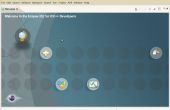Stap 4: Getting instellen: installeren (3/3)



U moet nu de standaard Ubuntu installatievenster zien. Selecteer uw taal en klik op "Installeer Ubuntu". Op dit punt moet u simpelweg volgen van de installatiewizard van zeer goed gedaan en laat de installatie zijn ding doen. Er zijn slechts twee mogelijke brandhaarden waarnaar kan struikelen u...
1. wanneer souffleur van het scherm in het tweede beeld, zorg ervoor om de twee tekstvakken "Download updates tijdens het installeren van" en "Installeren 3rd party software". Deze opties wordt meestal de hardwarestuurprogramma's ubuntu om compatibel te maken met de randapparatuur van de computer geïnstalleerd.
2. wanneer u het scherm in de derde afbeelding bereiken Selecteer "Wissen van de schijf en installeer Ubuntu". Heb geen angst dat dit niet zal veeg uit uw harde schijf. Ubuntu ziet alleen de virtuele harde schijf u hebt gemaakt en zal er geen interactie met de "echte" vaste schijf - dus als je iets helemaal gek doen kan u gewoon verwijderen en opnieuw maken van de VM, geen kwaad geen fout.
De rest van de opties zijn zeer eenvoudig en moeten veroorzaken geen tweede gissen.
Ubuntu zal dan overgaan tot het zelf in de VM te installeren en dit kan duren van 20-40 minuten, afhankelijk van je computer. Zodra de installatie is voltooid opnieuw op te starten moet u wellicht, maar je moet worden voldaan met de Ubuntu desktop. Nu kan de pret beginnen...